Puoi riprodurre la musica di Spotify attraverso diverse piattaforme, incluse app per Android, app per iPhone, programmi desktop e lettori web su Chrome, Firefox, Edge, Opera e Safari. Tuttavia, da settembre 2017, Spotify ha abbandonato Safari e quando provi a utilizzare il web player Spotify sul tuo Safari, ti verrà chiesto di utilizzare un browser alternativo o di utilizzare l'app Spotify su Mac.
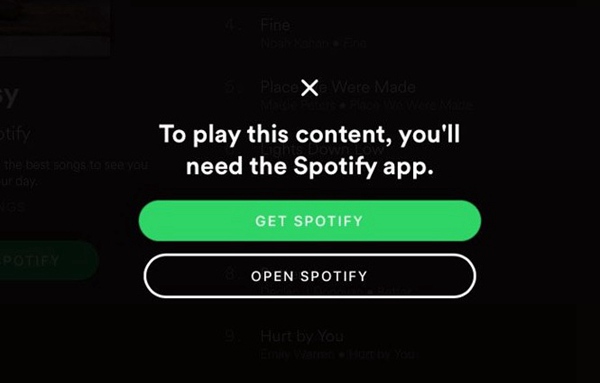
Motivo: perché Spotify Web Player non funziona su Safari
A partire dall'8 settembre, il web player Spotify non è più supportato su Safari e il funzionario non conferma se o quando la funzione tornerà. È possibile che la modifica sia dovuta a un plug-in chiamato Widevine Content Decryption Module di cui Spotify ha bisogno non è supportato da Safari, secondo il sito francese, Mac Generation.
Quando gli utenti tentano di aggiungere manualmente il plug-in, riceveranno il messaggio seguente: "Widevine Media Optimizer" non supporta il massimo livello di sicurezza per i plug-in di Safari. I siti web che utilizzano questo plug-in potrebbero essere in grado di accedere ai tuoi documenti e dati personali.
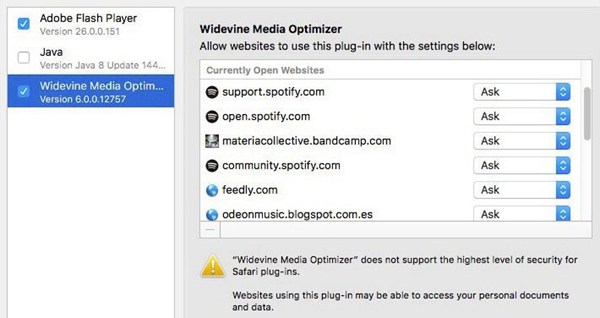
Soluzione 1: scarica Spotify Music per riproduzione offline
Non è un grosso problema se non possiamo riprodurre la musica di Spotify con Spotify web player su Safari perché ci sono molti modi alternativi diversi per goderti Spotify su Mac. Per fare un esempio, puoi scaricare la musica di Spotify offline gratuitamente e godertela ovunque tu voglia con l'aiuto di TuneFab Spotify Music Converter.
TuneFab Spotify Music Converter è un eccellente software di conversione musicale che ti consente di scaricare la musica di Spotify per la riproduzione offline senza Spotify Premium. Le canzoni di Spotify sono protette da DRM in formato OGG e ti è permesso convertire OGG in MP3 senza alcuno sforzo. Il processo consiste semplicemente nel trascinare e rilasciare i brani di Spotify che dovevano essere convertiti. Ottieni una copia di TuneFab Spotify Music Converter e andiamo al sodo:
Passo 1. Avvia TuneFab Spotify Music Converter
Scarica e installa TuneFab Spotify Music Converter. Quindi, l'interfaccia principale verrà mostrata come sotto.
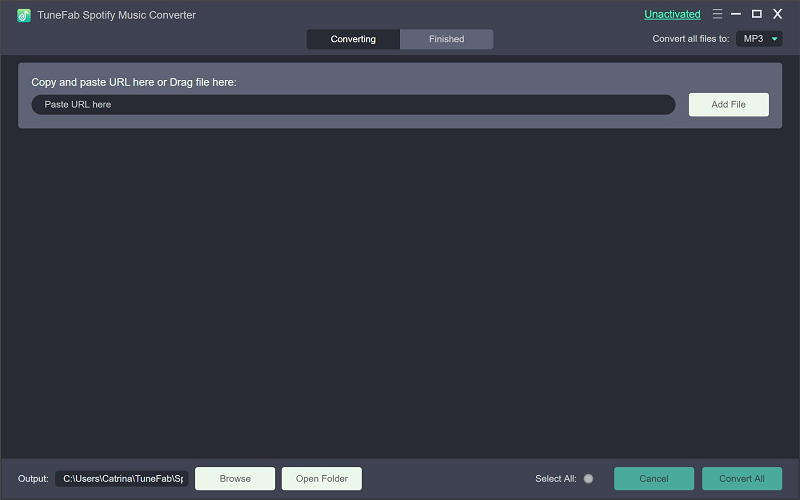
Passo 2. Aggiungi canzoni Spotify
Come mostra l'interfaccia sottostante, premi il pulsante "Aggiungi" in alto a sinistra e ti sarà permesso di trascinare e rilasciare brani, album, artisti o playlist dall'app Spotify al programma. Premi di nuovo su "Aggiungi" in basso a destra quando hai finito.

Passo 3. Scegli Canzoni da convertire
Ora che tutte le canzoni che hai appena scelto sono elencate di seguito, ora puoi sfogliare e deselezionare quelle che non ti servono. Premi di nuovo su "Aggiungi" per passare alla fase successiva.
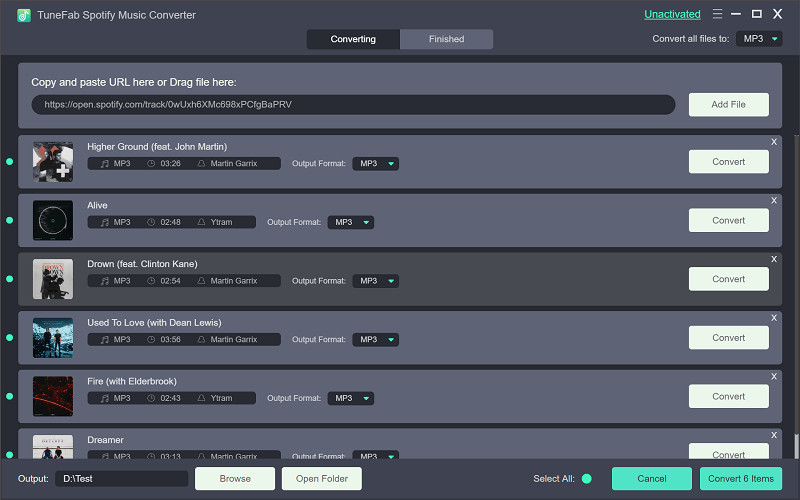
Passo 4. Scegli il formato di output
Ora è il momento di impostare il formato di output per i tuoi brani Spotify. Vai su "Opzioni"> "Avanzate" e vedrai il pop-up che ti permetterà di scegliere il formato di output tra MP3, M4A, WAV e FLAC.

Passo 5. Inizia la conversione di Spotify Music in MP3
Nell'interfaccia, è sufficiente fare clic sul pulsante "Converti" dall'alto e il processo inizierà. In poco tempo, tutte le canzoni di cui hai bisogno sono elencate nell'interfaccia. Ora puoi riprodurli su qualsiasi dispositivo o piattaforma che supporti la musica MP3.

Articoli Correlati
I 8 migliori convertitori da Spotify a MP3 online 2023 [100% funzionante]
Soluzione 2: Riproduci musica con l'app Spotify su Mac
Se non ti piace scaricare la musica che impilerà il tuo dispositivo, può essere semplicemente risolto: lascia andare Spotify web Safari e passa a un'app Spotify sul tuo Mac.
Passo 1. Visita il sito ufficiale di Spotify e premi "Download".
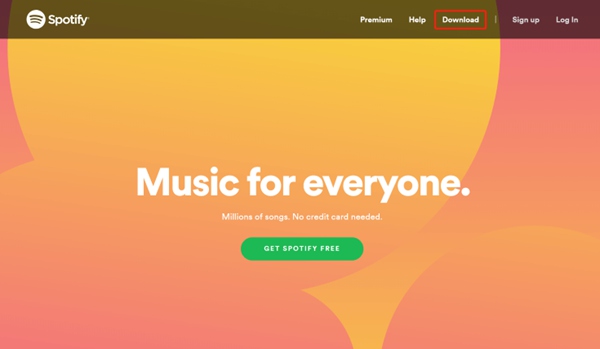
Passo 2. Quindi, nel passaggio successivo, puoi scegliere il sistema operativo del dispositivo che stai utilizzando e scaricarne una copia sul tuo Mac.
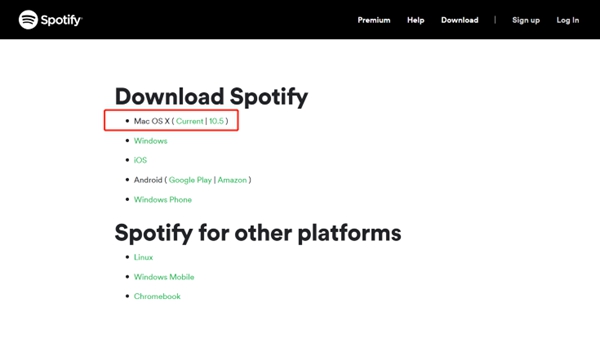
Passo 3. Dopo l'installazione, avvia Spotify e qui ci sei, l'interfaccia principale di Spotify per Mac verrà mostrata qui sotto.
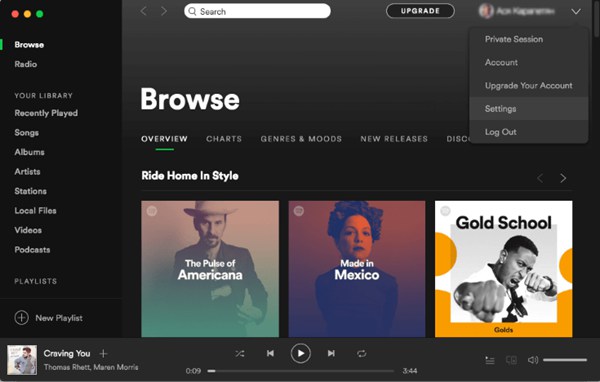
Passo 4. Nell'angolo in alto a destra dell'interfaccia, c'è un'opzione di accesso. Premilo e inserisci il nome utente e la password del tuo account Spotify per accedere e il tuo brano Spotify nella libreria verrà sincronizzato.
Potrebbe piacerti anche
Soluzione 3: Spotify Web Safari alternativo su altri browser
Il motivo per cui molti utenti Spotify utilizzano il web player di Spotify perché apprezzano i brani di Spotify su diversi dispositivi e preferiscono godersi i brani di Spotify ogni volta che vogliono aprendo la pagina web player sul browser.
Non è un grosso problema che Spotify non supporti più il browser web Safari perché, come sappiamo, ci sono molti browser utili per Mac supportati da Spotify, come Google Chrome, Microsoft Edge, Firefox e Opera.
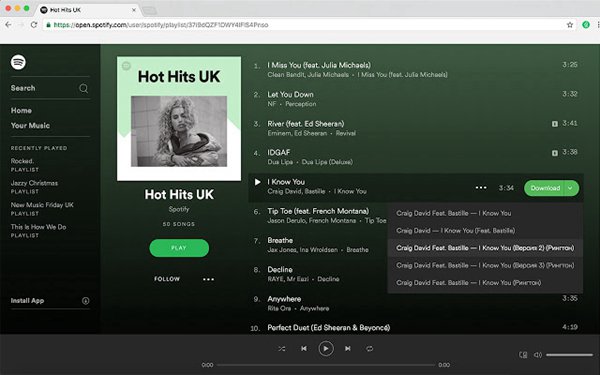
Questo è tutto. Il problema con il lettore web Spotify che non funziona su Safari è stato risolto. Puoi passare ad un altro web player Chrome o scaricare l'app Spotify per Mac e goderti Spotify ovunque tu voglia. Infine, se hai bisogno di goderti Spotify da qualche parte senza Wi-Fi, ti consigliamo vivamente di utilizzarlo TuneFab Spotify Music Converter per giocare offline senza Premium.
Ti potrebbe piacere anche: Come utilizzare Apple Music Web Player per ascoltare musica online












